Az MP3-M4A konverter áttekintése - Az MP3 könnyen M4A-ra cserélhető
Az MP3 a leginkább kompatibilis hangfájlformátum. Néha azonban meg kell konvertálnia az MP3-at M4A-ra, mert egyes szoftverek vagy platformok csak az M4A formátumot támogatják. Ezenkívül az M4A kisebb fájlt is kínál, így jobb és helytakarékos. Ezért érdemes az MP3-at M4A-ra konvertálni.
Ez a cikk 5 kiváló módszert mutat be az MP3 M4A formátumba konvertálására. Így több ötlete lesz a konverterekkel kapcsolatban, és több választási lehetőség közül választhat. Tehát olvasson tovább, hogy mindent megtudjon a konvertálásról MP3 az M4A-hoz.
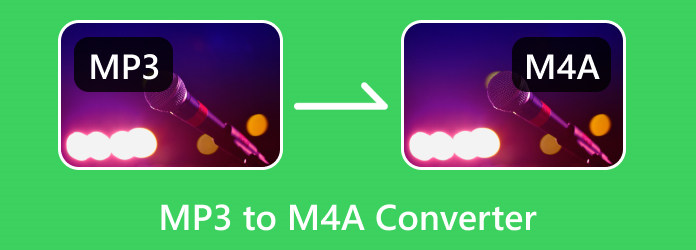
1. rész: MP3 vs M4A – Miért érdemes az MP3-at MA4-re konvertálni?
Mint fentebb említettük, egyes ritka platformok csak az M4A hangformátumot támogatják. Van egy másik fontos ok, amiért érdemes az MP3-at M4A-vé konvertálni.
Az M4A hangminősége jobb, mint az MP3, mert nagyobb a bitsebessége. Megnöveli az M4A fájl fájlméretét? Igen fog. De az M4A-nak nagyobb a tömörítési hatékonysága is. Az M4A-t kisebb méretre tömörítheti, miközben megőrzi a kiváló minőséget. Ezért nagyon logikus az MP3-at M4A-ra konvertálni.
Továbbá, amikor te zenét hozzáadhat az iTunes-hoz, jobb lesz, ha M4A formátumú dalokat ad hozzá a jobb minőség és kompatibilitás érdekében.
2. rész: 5 kiváló MP3-M4A konverter
Most nézzen meg 5 csodálatos MP3–M4A konvertert, amelyek elérhetők online vagy asztali számítógépen. Mindezek a programok átestek a részletes teszteken. Megismerheti őket, és kiválaszthatja kedvenc .mp3–.m4a konverterét.
Figyelemre méltó MP3-M4A konverter
Tipard Video Converter Ultimate a legjobb MP3-M4A konverter Windows és Mac rendszeren. Ez az offline szoftver segíthet a hangszerkesztésben. Levághatja M4A-ját, vagy módosíthatja a finom beállításokat az M4A-fájlok hangminőségének javítása érdekében. Ez a kiváló MP3-M4A konverter lehetővé teszi több MP3 egyszerű összevonását M4A-ba. Sőt, további praktikus funkciókat is találhatsz, mint például videószerkesztés, vízjel eltávolítás, stb., amelyek sokat segítenek a digitális világban.
Főbb jellemzők:
- • MP3 kötegelt konvertálása M4A fájlokká.
- • Szerkessze a videót az MP3 M4A formátumba konvertálása után.
- • Javítsa a konvertált M4A fájlokat kiváló minőségre.
- • Több MP3 fájlt is egyesíthet egy M4A fájlba.
Kövesse az alábbi egyszerű lépéseket az MP3 konvertálásához M4A formátumba a Tipard Video Converter Ultimate segítségével.
1 lépésAz Átalakító panel alatt egyszerűen kattintson a Fájlok hozzáadása gombot a bal felső sarokban. Ezután a fájlmappa megjelenik a képernyőn. Válassza ki az MP3 fájlt a mappából, és kattintson Nyisd ki hogy betöltse a felületre. A fájl beszúrásához húzhatja a fájlt a dobozba.
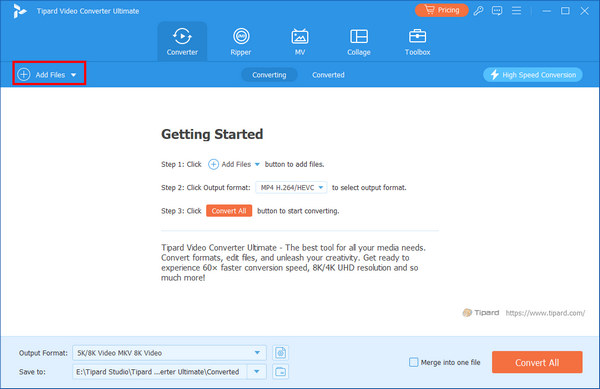
2 lépésKattintson az beállítások gomb. Az MP3 M4A formátumba konvertálásához kattintson a gombra Audio gombot, majd a M4A gomb. Választhatsz High Quality hangfájljaihoz.
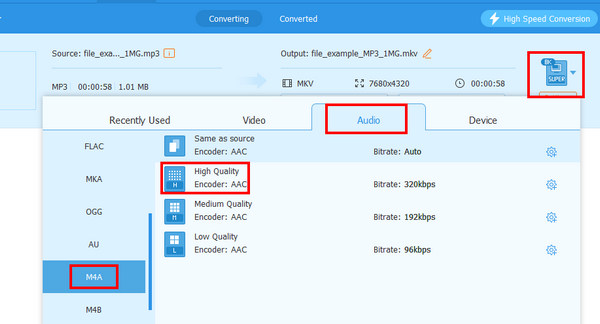
3 lépésKattinthat a kialakított gombot az alsó oldalon a nagyobb bitsebesség növeléséhez vagy az M4A fájl audio metaadatainak szerkesztéséhez. Ezután kattintson a Összes konvertálása gombot az MP3 egyszerű konvertálásához M4A formátumba.
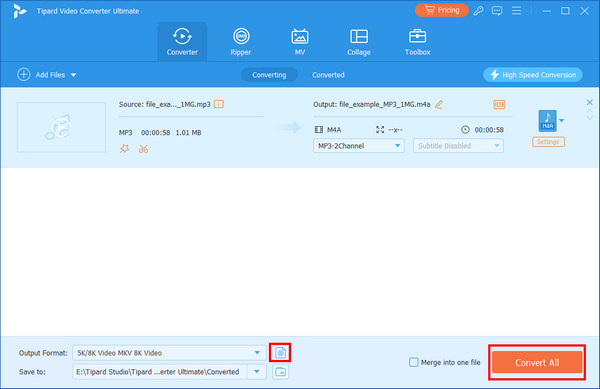
Előnyök:
- • Tökéletes a nem professzionális felhasználók számára.
- • Egyszerre több MP3-at is képes M4A formátumba konvertálni.
- • Könnyen javíthatja az audio bitsebességet.
- • Tömörítse vagy vágja ki az M4A hangfájlokat.
Hátrányok:
- • A felület javítható.
Videoproc
Egy másik offline konverter az MP3 M4A formátumba konvertálására a VideoProc Converter. Ez az offline program letölthető Mac és Windows rendszeren, így kényelmes. Ezenkívül a VideoProc segíthet az audiofájlok kötegelt konvertálásában. Így nem kell egyenként konvertálnia a fájlokat, amivel több időt takaríthat meg. Ráadásul 47-szer gyorsabb, mint a többi normál konverter. Ezenkívül számos kimeneti formátumot támogat. Tartalmazza az M4R, WAV, FLAC, AC3, CAF, OGG stb. Ez az MP3-M4A konverter lehetővé teszi a hang bitrátájának, csatornájának, minőségének és egyéb paramétereinek módosítását. A VideoProc-nak azonban vannak korlátai. A letöltési folyamat lassú, így időigényes. Ezenkívül ez az offline konverter korlátozott funkciókkal rendelkezik a fájlok szerkesztése szempontjából.
Főbb jellemzők:
- • Hangformátumok konvertálására képes.
- • A program lehetővé teszi a felhasználók számára, hogy kötegelt átalakítási folyamatot hajtsanak végre.
- • Képes más fájlok, például videó konvertálására.
1 lépésHozzáférés Videoproc és indítsa el Windows vagy Mac számítógépén. Ezután, amikor megjelenik a felület, kattintson a videó gomb. Ezután válassza a Zene lehetőséget az MP3 fájl hozzáadásához a számítógépről.
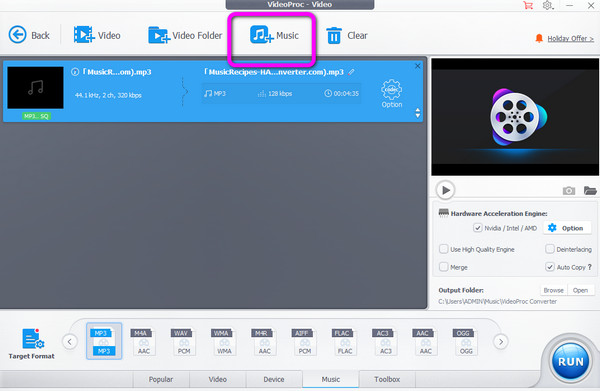
2 lépésEzután válassza ki a M4A formátumot a felület aljáról a kívánt kimeneti formátumként.
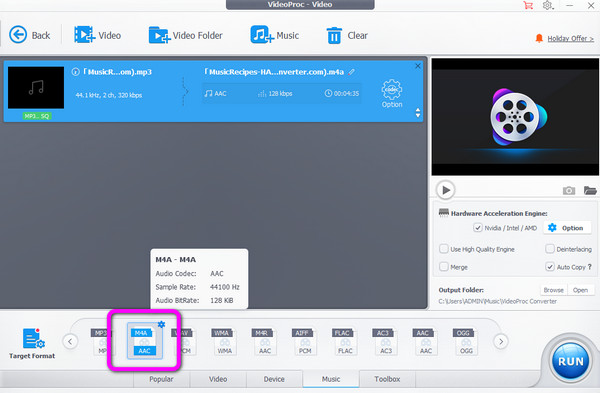
3 lépésVégül az MP3 M4A formátumba konvertálásához kattintson a gombra futás gomb. Ezután a folyamat után a fájl M4A formátumba kerül.
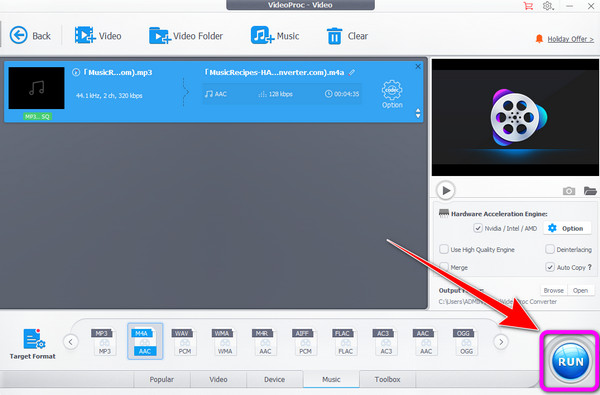
Előnyök:
- • A folyamat egyszerű és kezdők számára is megfelelő.
- • Mac és Windows számára egyaránt elérhető.
- • Különféle kimeneti formátumokat támogat, például FLAC, AC3, MP3, M4A és még sok más.
Hátrányok:
- • A letöltési folyamat lassú.
- • Korlátozott funkciókat kínál.
iTunes
Nem csak készítsen biztonsági másolatot vagy állítsa vissza az adatokat iPhone-ján iTunes-szal, de MP3-at is konvertálhat M4A formátumba vele PC-n vagy Mac-en. Ezenkívül a MacBook beépített iTunes-szal rendelkezik, így közvetlenül használhatja MP3-M4A konverterként a Mac-en.
Főbb jellemzők:
- Hangfájlok konvertálása, például MP4, MP3, FLAC, WAV, AAC stb.
- Van egy könyvtára az audiofájlok tárolására.
- Képes audio fájlok átvitelére és lejátszására.
1 lépésTöltse le az iTunes alkalmazást, és indítsa el az eszközén. Ezután menjen ide szerkesztése És válassza ki a Beállítások > Beállítás importálása opciót.

2 lépésEzt követően megjelenik az Importálási beállítás. Menj a A behozatali opciót és válassza ki AAC kódoló. Ezután kattints a gombra OK.
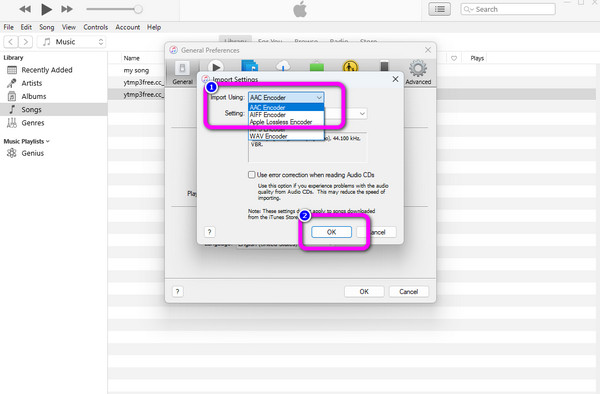
3 lépésAz MP3 M4A formátumba konvertálásához kattintson a filé menü a felső felületen. Ezután válassza ki a Megtérít gombot és kattintson Az AAC verzió létrehozása. Így a hang M4A verziója.
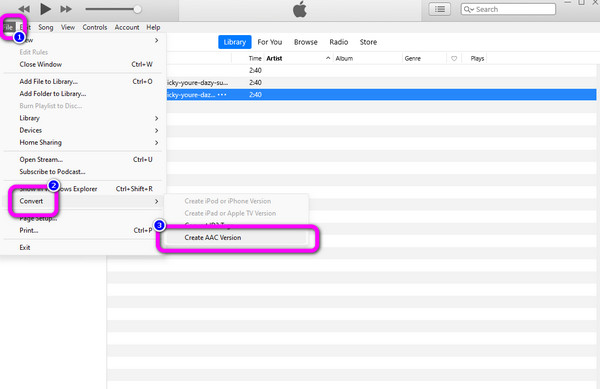
Előnyök:
- • Könnyen letölthető.
- • Elérhető Windows és Mac rendszeren
- • Különféle formátumokat támogat.
Hátrányok:
- • Sok mindent be kell állítani az átalakítási folyamat előtt.
- • Vannak hibák a fájlok konvertálása során.
- • A program korlátozott funkciókat kínál.
Zamzar
Az egyik hatékony MP3-M4A konverter online a Zamzar. Úgy is működhet, mint egy MP4 átalakító online szinte minden webhelyplatformon. Tartalmazza a Google, a Firefox, az Explorer, az Edge és még sok mást. Ezenkívül nem kell jártasnak lennie az átalakító működtetéséhez. Még egy kezdő is könnyedén használhatja a Zamzart az MP3 M4A formátumba konvertálására. Ezenkívül az eszköz lehetővé teszi a hang feltöltését különböző platformokról. Feltöltheti a hangot a Google Drive-ból, a Dropbox-fiókból és az URL-ből. Az átalakítási folyamat azonban túl hosszú. Ráadásul az ingyenes verzió használatakor legfeljebb 50 MB fájlméretet tölthet fel.
Főbb jellemzők:
- • Hang-, kép- és videofájlok konvertálására képes.
- • Nagy sebességű átalakítási folyamatot kínál.
- • Az eszköz különféle fájlokat tud tömöríteni.
1 lépésLátogasson el a Zamzar a böngészőből. Ezután kattintson a Válasszon fájlokat választási lehetőség. Böngésszen az MP3 fájl között a számítógépén, és töltse fel az online konverterbe.
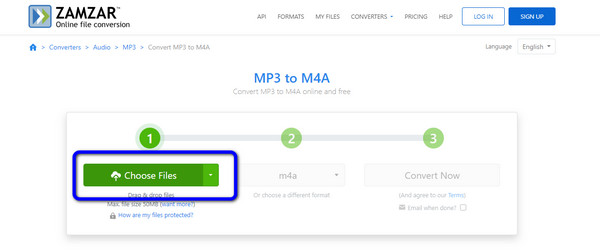
2 lépésEzt követően a következő folyamat a M4A fájlformátumot a formátum opcióból.
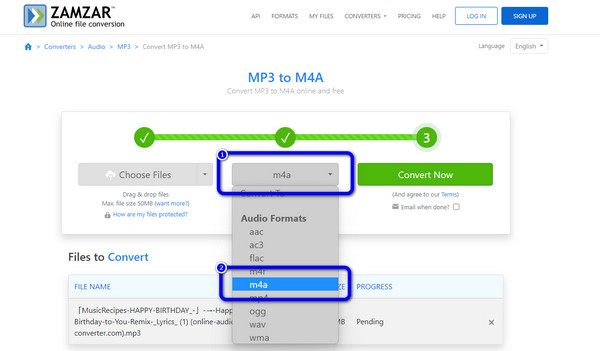
3 lépésAz utolsó lépés az, hogy elérje a Konvertálás most gomb. Ezután várja meg az átalakítási folyamatot. Ha elkészült, mentse a fájlt a számítógépére.
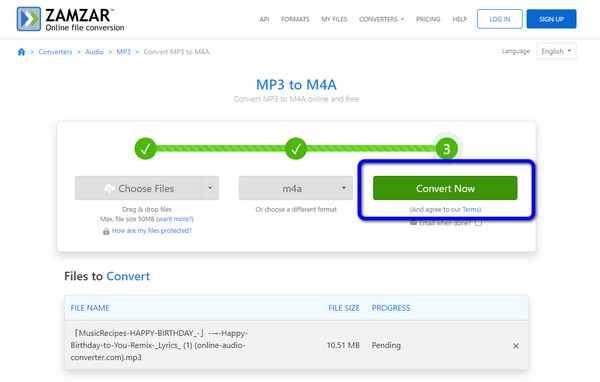
Előnyök:
- • A hangfájlok konvertálása egyszerű.
- • Minden böngésző számára elérhető.
- • Lehetővé teszi a felhasználók számára, hogy különböző platformokról töltsenek fel fájlokat.
Hátrányok:
- • Az ingyenes verzió legfeljebb 50 MB fájlméretet tud feltölteni.
- • Vásároljon előfizetési csomagot, hogy még több nagyszerű funkciót élvezhessen.
Online-Convert
Online-Convert a következő figyelemre méltó konverter, amely az MP3-t M4A-ra konvertálja online. Problémamentes eljárást kínál az audiofájlok konvertálásakor. Ezenkívül az Online-Convert minden webes platformon elérhető. Szükség esetén módosíthatja a hangfrekvenciát és a csatornákat is. Azt is lehetővé teszi vágja le a hangot ha le akarja vágni egy részét. A feltöltési folyamat azonban túl sokáig tart. A képernyőn hirdetések is megjelennek, ami zavaró.
Főbb jellemzők:
- • Képes audio fájlformátumokat konvertálni.
- • Lehetővé teszi a felhasználók számára, hogy módosítsák a hang csatornáját és frekvenciáját.
- • Rendelkezésre áll a vágási hang.
- • Az eszköz további fájlokat, például CAD-fájlokat, e-könyveket, képeket, videókat és egyebeket képes konvertálni.
1 lépésLátogassa meg a Zamzar webhelyet, és kattintson a gombra Válassz fájlt gombot az MP3 fájl feltöltéséhez. A fájlt a dobozba is húzhatja.
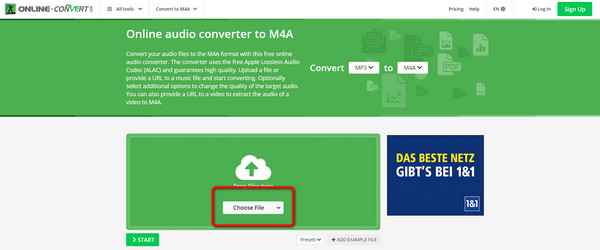
2 lépésválaszt M4A a kívánt formátumként a formátum opcióból. Ezután kattintson a Rajt gombot az átalakítási folyamat elindításához. Ezt követően mentse a konvertált fájlt a számítógépére.
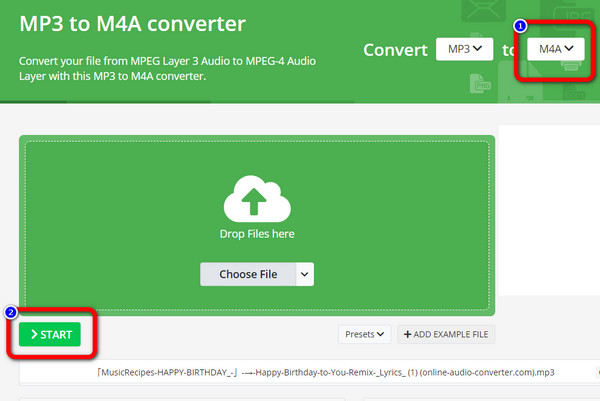
Előnyök:
- • A fájlok konvertálása túl egyszerű.
- • Könnyen módosíthatja a hangbeállításokat.
- • Az elrendezés könnyen érthető.
Hátrányok:
- • Zavaró hirdetések jelennek meg a képernyőn.
- • A fizetős verzió fejlettebb funkciókat kínál.
3. rész: GYIK az MP3 to M4A konverterrel kapcsolatban
Hogyan lehet MP3-at M4A-vá konvertálni a VLC Media Player segítségével?
Nyissa meg a VLC-t az eszközön, kattintson a gombra Média menüt, és válassza a Konvertálás / Mentés választási lehetőség. Kattints Fájl hozzáadása MP3 fájl feltöltéséhez, majd kattintson a gombra Konvertálás / Mentés gomb. Ezt követően válassza ki a AAC a csavarkulcs ikonról. Ezt követően kattintson Rajt a fájl konvertálásához.
Meg tudom nyitni az M4A fájlt Windows rendszeren?
Sajnos nem tudja lejátszani az M4A-t Windowson. De ha a Windows Media Player legújabb verziójával rendelkezik, akkor hatékonyan lejátszhatja az M4A-t.
Az M4A a jövő MP3-ja?
Az M4A lehet a jövő MP3-ja. Egyelőre azonban az M4A-nak néhány fejlesztést kell végrehajtania. Főleg, ha kompatibilitásról beszélünk. Mivel az M4A még nem játszható le minden platformon, nem tudjuk megmondani, hogy ez lesz-e a következő MP3.
Következtetés
Ha van MP3-fájlja, fontolóra veheti annak M4A formátumba konvertálását a jobb minőség érdekében. Az 5 kiváló MP3-M4A konverterek segíthet az MP3 egyszerű konvertálásában M4A formátumba. Néhány konverternek azonban vannak korlátozásai. Ha igen, ha konvertálni szeretné a fájlt és módosítani szeretné a hangbeállításokat, használja a Tipard Video Converter Ultimate. Az átalakítási folyamat során módosíthatja a hangsávot, a hangerőt és a késleltetést is. Ezenkívül csökkentheti a hangot és növelheti a bitrátát, hogy szebbé tegye az M4A-t.







